Slack で投票を作成して使用する方法
公開: 2022-11-13スタッフやチーム メンバーから意見を集めたいときは、Slack で投票してみませんか? コミュニケーションに既に Slack を使用している場合、これは理想的な場所です。
Slack には独自のポーリング機能はありませんが、いくつかのサードパーティ アプリを使用できます。 これらを使用すると、投票を設定して、便利な追加機能を利用できます。 Slack で人気のあるフル機能の 2 つのアプリを使用してアンケートを作成する方法を次に示します。
注: 次の手順は、Slack デスクトップ アプリまたは Web で使用できます。 提供されているリンクに加えて、Slack App ディレクトリからアプリを入手できます。
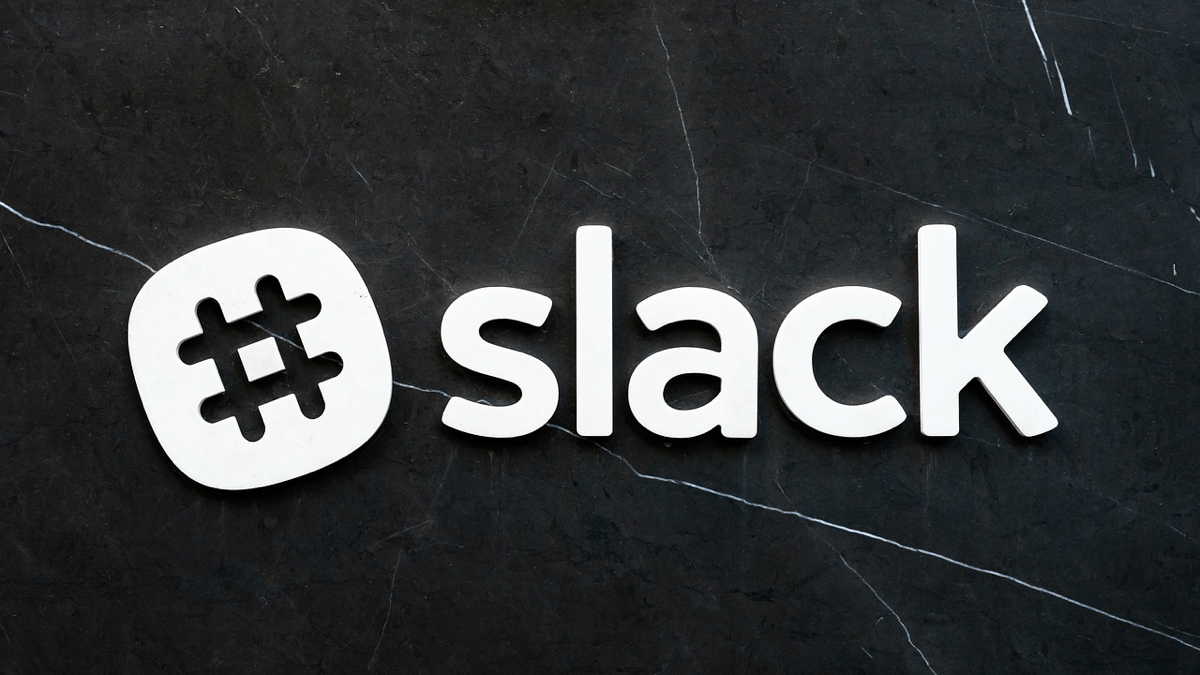
シンプルな投票で Slack 投票を作成する
Simple Poll を Slack に追加したら、左側のメニューの [アプリ] セクションでそれを選択するか、Slack のショートカットを使用します。
投票テンプレートを表示するには、上部のドロップダウン リストで [投票]を選択します。 テンプレートの横にある[この投票を作成]を選択して、テンプレートを選択できます。 選択したテンプレートもカスタマイズできるため、提供される質問と回答のオプションに制限されません.
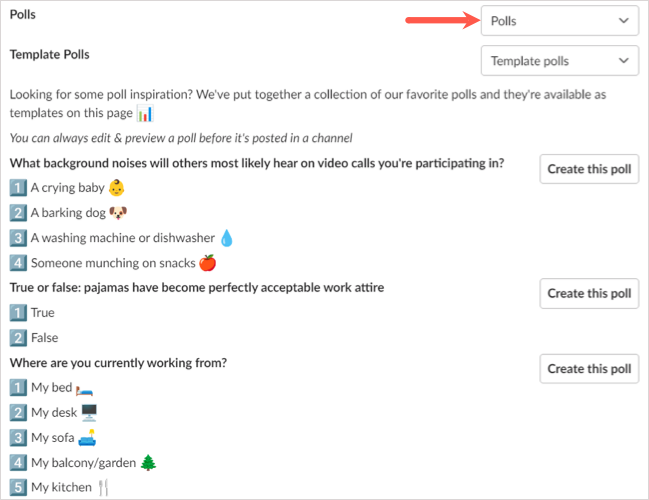
投票を最初から作成するには、上部にある [投票の作成]を選択します。
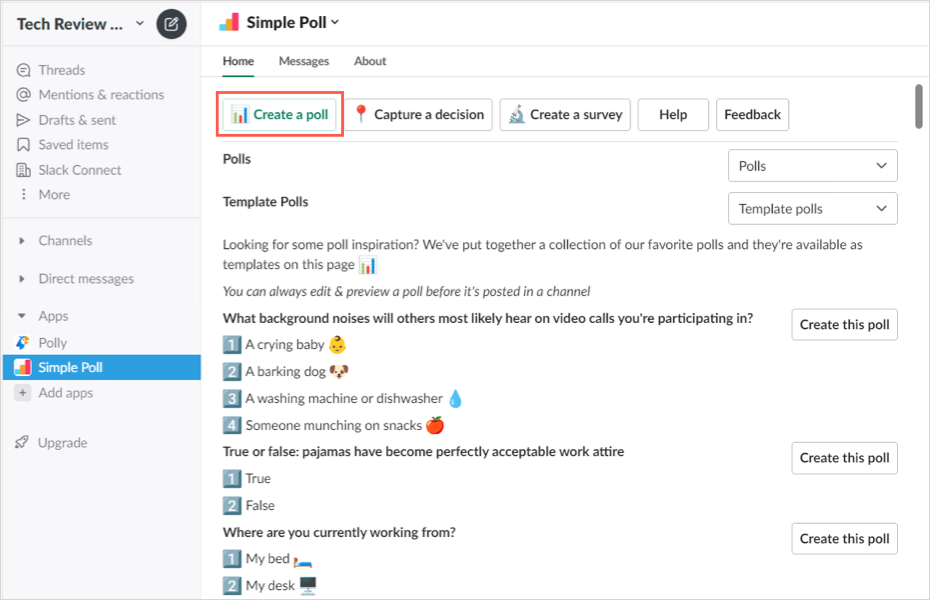
- [投票の作成] ウィンドウが開いたら、投票を投稿する Slack チャネルを選択することから始めます。 次に、投票の質問またはトピックを追加またはカスタマイズします。
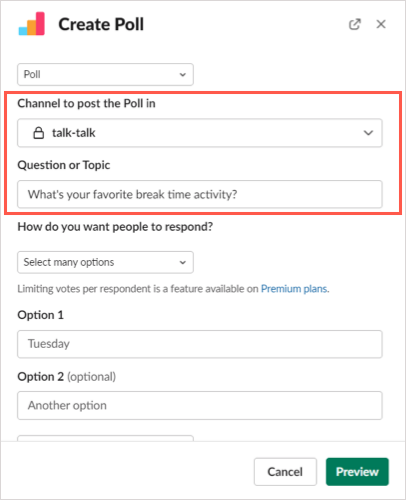
- 次に、1 つだけの回答を許可するか、複数の回答を許可するかを選択します。 後者は有料プランでのみ利用できます。
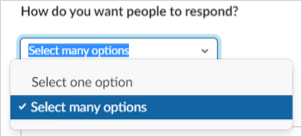
- 次に、各回答オプションを追加またはカスタマイズします。 [別のオプションを追加]ボタンを使用してさらに追加できます。
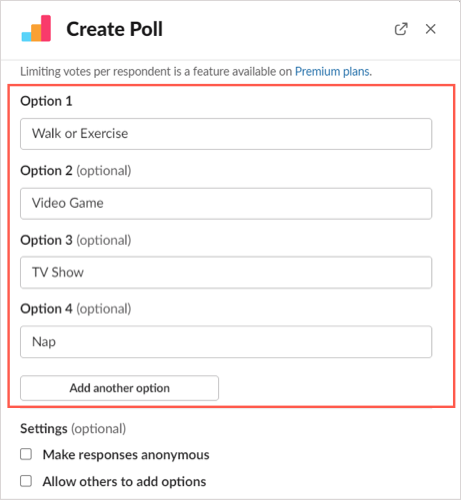
- 投票用にこれらのアイテムを設定したら、設定を調整できます。 回答を匿名にするか、回答者が必要に応じてオプションを追加できるようにするためのボックスをオンにします。 対応するドロップダウン ボックスを使用して、投票結果をリアルタイムで、または投票終了後に表示することもできます。
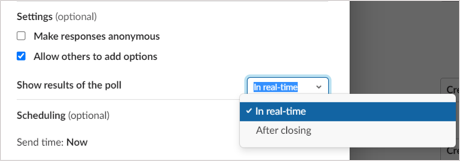
- 最後に、特定の日時に投票をスケジュールしたり、すぐに投稿したりできます。
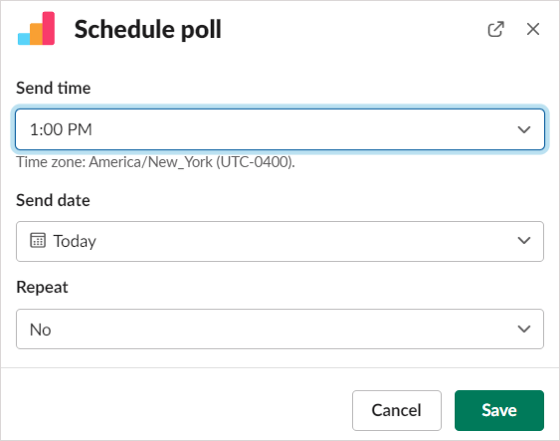
- [プレビュー]を選択して、投票がどのように表示されるかを確認します。 変更するには [戻る] を選択し、投稿またはスケジュール設定するには [投票の作成]を選択します。
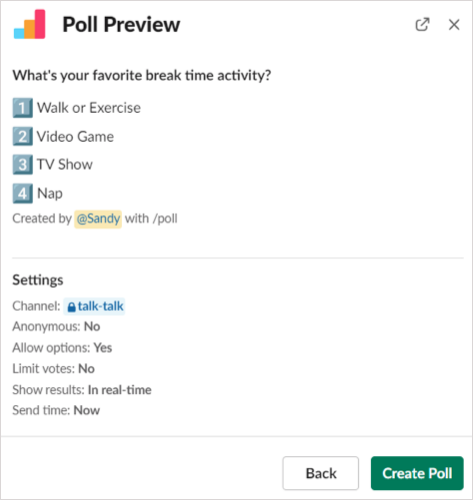
スマート投票結果の表示
投票を設定するときに、結果をリアルタイムで表示するか、前述のように投票が終了したときに表示するかを選択できます。 結果を保存する場合は、結果を CSV ファイルとしてダウンロードすることもできます。
リアルタイムでの結果
結果をすぐに確認するには、投稿したチャネルで投票を表示します。 選択した回答の下にユーザー名が表示されるか、匿名の投票を使用している場合はチェック マークが表示されます。
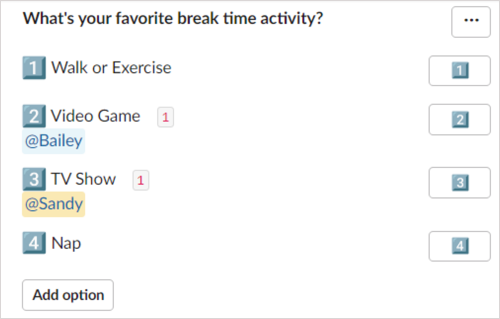
投票終了後の結果
投票を閉じた後に結果を表示するには、投票の右上にある3 つのドットを選択し、[投票を閉じる]を選択します。
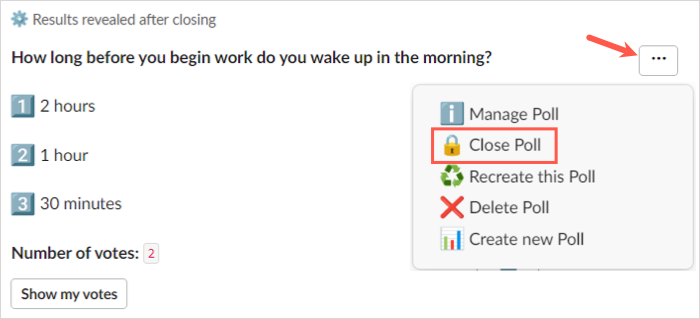
投票を終了して結果を表示することを確認するよう求められます。 [はい]を選択して続行します。
チャンネル内の他のユーザーと同様に、投票自体にユーザー名またはチェック マークが付いた結果が表示されます。
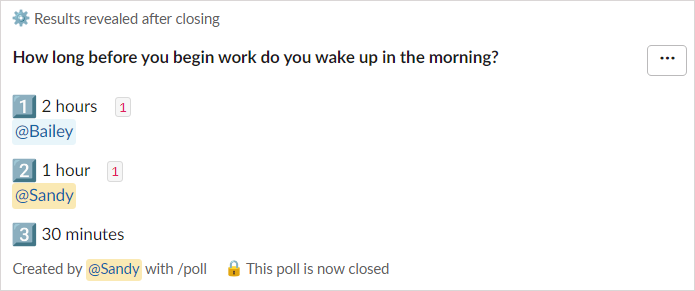
ファイル内の結果
投票結果の CSV ファイルを取得するには、投票の右上にある3 つのドットを選択し、 [投票の管理]を選択します。
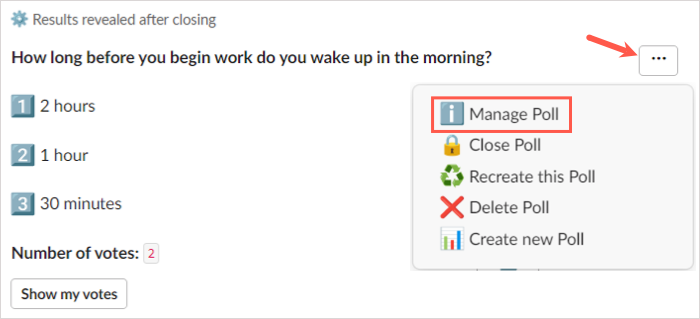
次に、ポップアップ ウィンドウで [結果のエクスポート]を選択します。
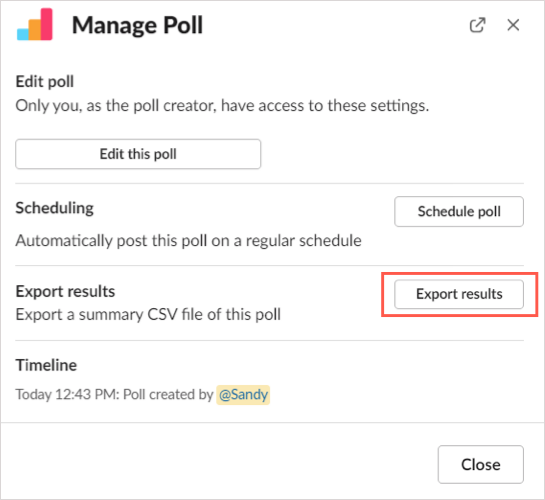
Web 上の Simple Poll に移動し、結果が自動的にダウンロードされます。 ブラウザのデフォルトのダウンロード フォルダに移動して、ファイルを取得します。
追加のスマート ポール アクション
投票の作成と終了に加えて、投票を編集、再作成、または削除できます。 投票の右上にある3 つのドットを選択して、これらのアクションのいずれかを選択します。
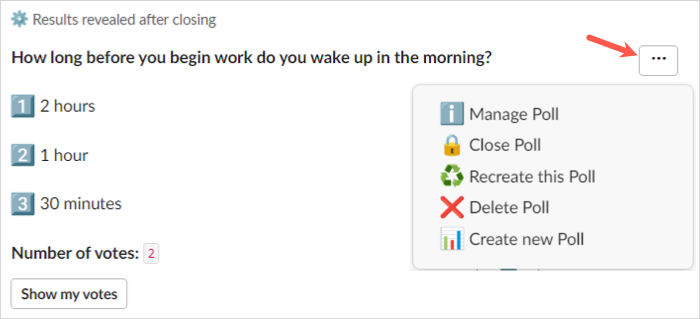
- 投票の管理 : 投票の編集、スケジュールの変更、または結果のエクスポートを行います。
- この投票を再作成: 投票を複製し、必要に応じて変更を加えて、新しい投票として投稿します。
- 投票の削除: 投票とその結果をチャンネルから削除します。 警告: 確認は求められないため、このアクションを選択する前に投票を削除する必要があることを確認してください。
Web で Smart Poll ダッシュボードを使用することもできます。 ダッシュボードにアクセスするには、Slack でSmart Pollアプリを選択し、右上の [ About ] タブに移動して、[ App Homepage ] を選択します。

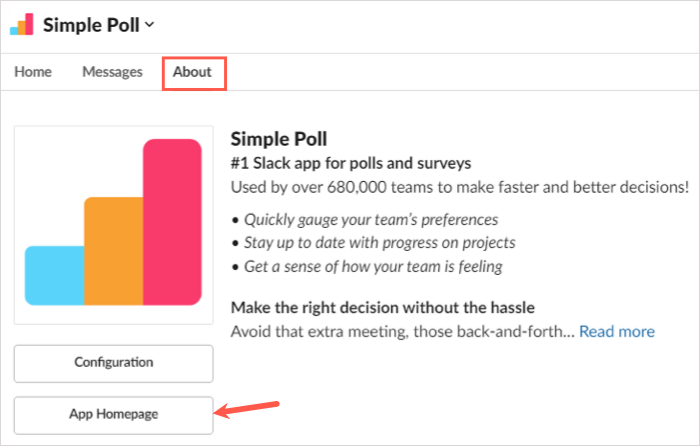
Slack アプリの追加に使用したアカウントでサインインし、投票オプション、調査、および設定を表示します。
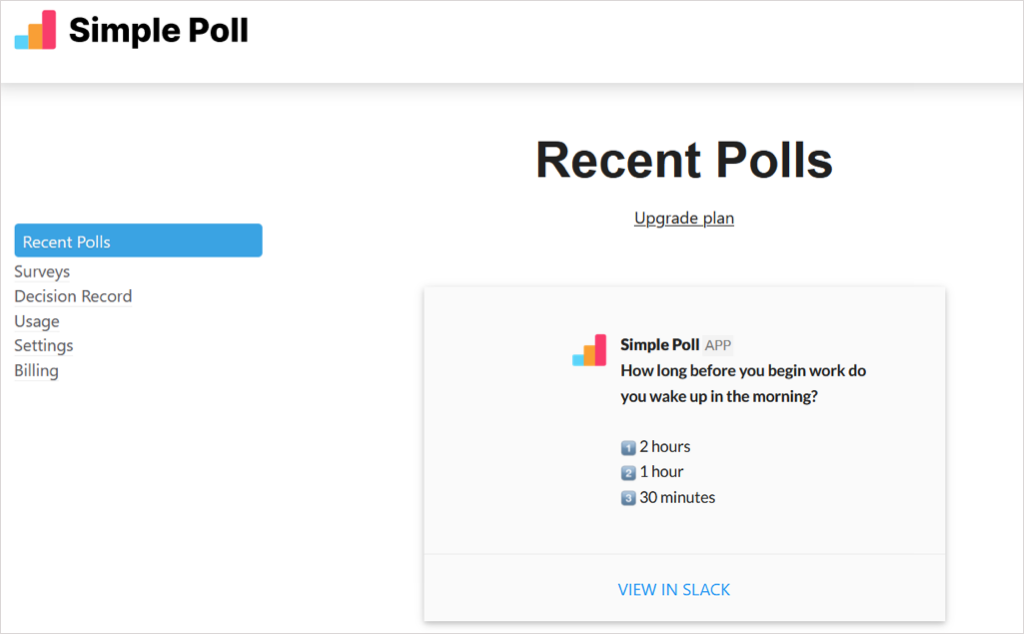
Smart Poll の無料プランでは、一部の機能が利用できないことに注意してください。
Polly で Slack 投票を作成する
Polly を Slack に追加したら、左側のメニューの [アプリ] セクションで選択するか、Slack のショートカットを使用します。 次の画面の上部にある [ Create a Polly]を選択します。
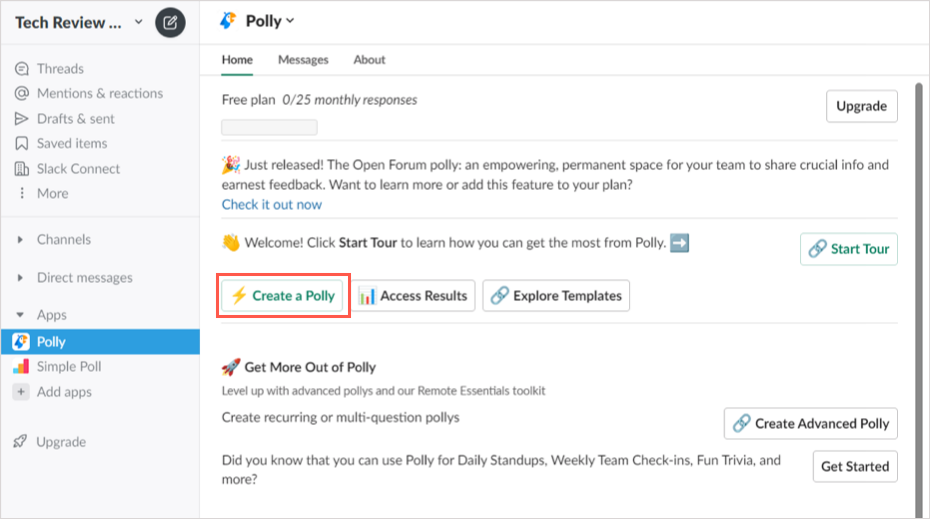
投票を開始するには、対象者を選択するか、投票テンプレートを確認するか、最初から投票を作成します。
オーディエンスを選択すると、その後、オプションを絞り込むためのプロンプトが 1 つまたは 2 つ表示されます。 必要な投票が見つかったら、右側の [使用]を選択します。
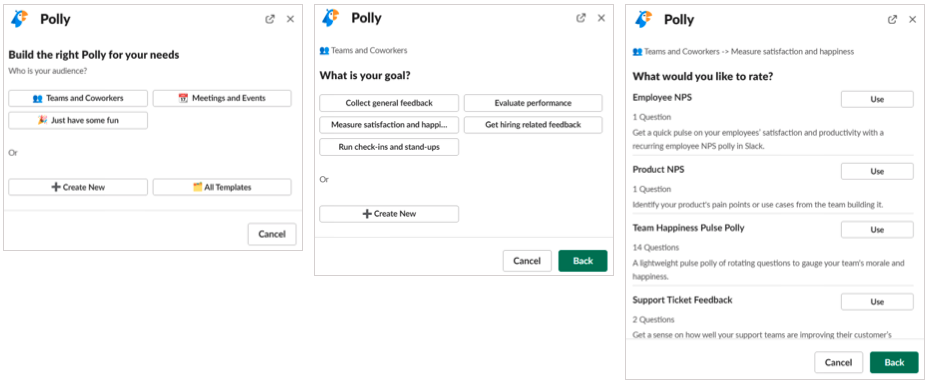
テンプレートを表示する場合は、上部のクイック検索を使用するか、カテゴリ別にオプションを表示できます。 必要なテンプレートが見つかったら、右側の [使用]を選択します。
これらのオーディエンス主導型またはカテゴリ テンプレートのいずれかを選択すると、投票オプションをカスタマイズし、複数ある場合は質問を並べ替えることができます。
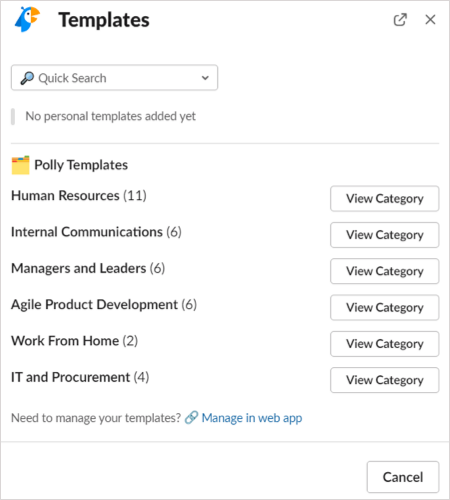
- 投票を最初から作成するには、ポップアップ ウィンドウでそのオプションを選択します。 次に、アンケートの質問を作成し、多肢選択式、賛成/反対、自由回答、数値評価スケールなどの質問の種類を選択します。
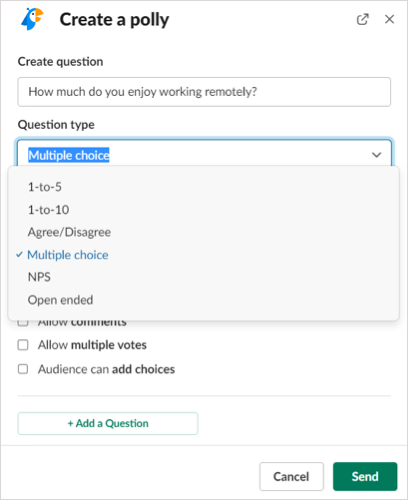
- 次に、選択した質問の種類に応じて回答の選択肢を入力します。 必要に応じて、必須、コメント、複数の投票、およびオプションを追加する機能のボックスをオンにすることができます。 [質問の確認]を選択します。
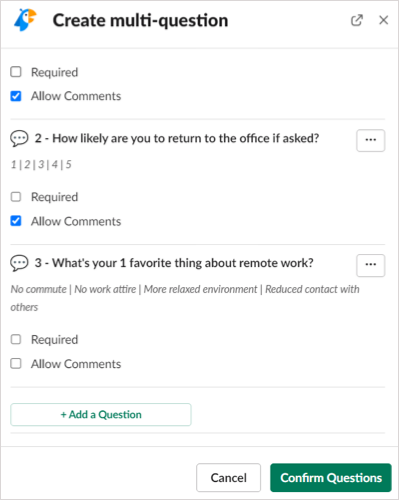
- 次に、アンケートを投稿する Slack チャネルを選択するか、チェックボックスをオンにしてダイレクト メッセージとして送信します。
- 特定の質問タイプでは、スケジュール、匿名の回答、結果を表示するタイミングなどの追加オプションがあり、[設定]または [スケジュール] を選択してこれらのオプションを調整します。
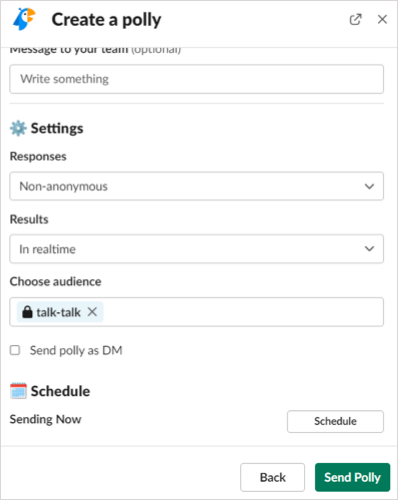
- 投票のすべての設定が完了したら、[送信] または [投票を送信] を選択して投稿します。
ポリーの結果を見る
投票の設定方法に応じて、結果をリアルタイムで表示することも、上記のように投票が終了したときに表示することもできます。 有料プランにアップグレードすると、結果を含む CSV ファイルをダウンロードすることもできます。
リアルタイムでの結果
結果をすぐに確認するには、投稿したチャネルで投票を表示します。 匿名回答の質問タイプに応じて、回答の下に Slack ユーザー名が表示されるか、その他のインジケーターが表示されます。
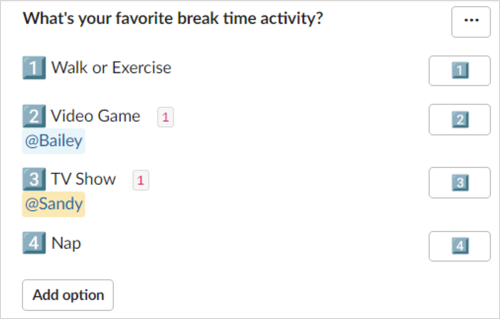
投票終了後の結果
投票を終了した後に結果を表示するには、手動で終了するか、Polly が 1 週間後に終了するのを待ちます。
自分で投票を終了するには、右上の3 つのドットを選択し、 [設定]を選択します。 [閉じる]を選択して確認します。
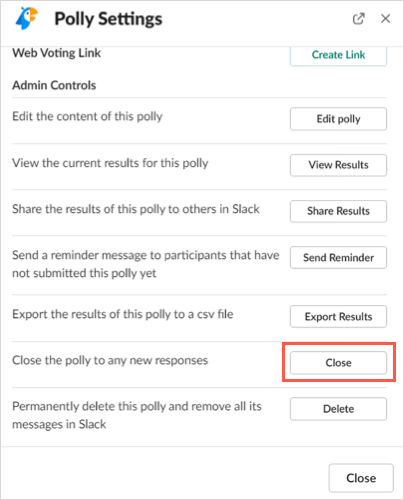
その後、投票を使用してチャネルに結果が表示されます。 Polly が投票を自動的に終了することを許可すると、投票が終了した後に、投票を投稿したのと同じチャネルに結果が表示されます。
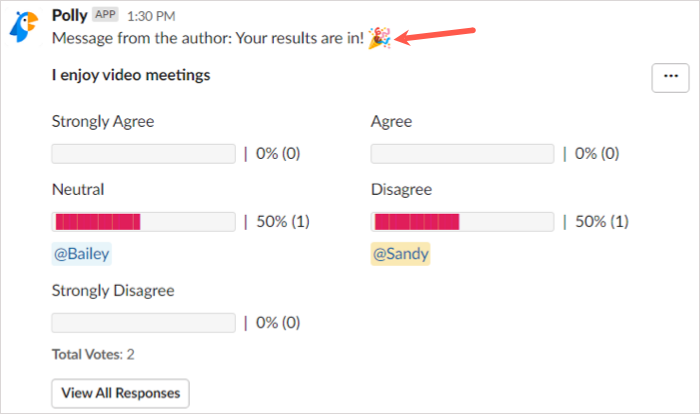
追加のポリー アクション
投票を作成して閉じるだけでなく、スマート投票と同様に、投票を編集、再開、または削除できます。 投票の右上にある 3 つのドットを選択し、 [設定]を選択します。
その後、投票を編集するボタン、終了した投票を新しい締め切り日で再開するボタン、投票を削除するボタンが表示されます。 必要なアクションを選択し、後続のプロンプトに従います。
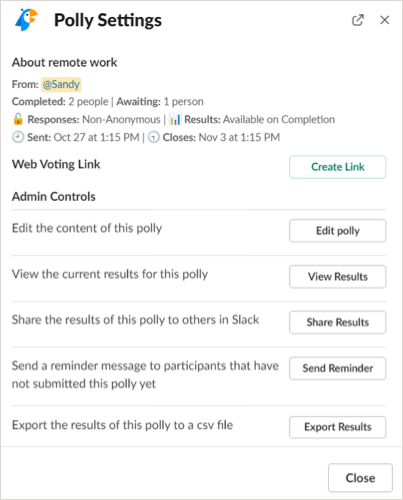
Polly を Web 上で使用することもできます。 Polly ダッシュボードにアクセスするには、Slack でPollyアプリを選択し、上部の [ About ] タブに移動して、[ App Homepage ] を選択します。
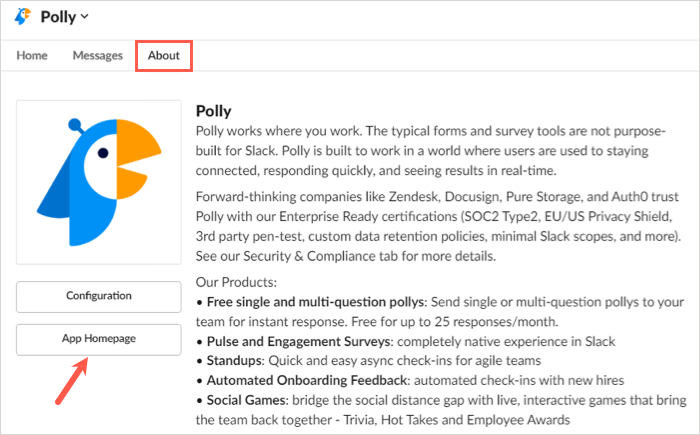
次に、アプリを Slack に追加するために使用したアカウントでサインインし、投票、アクティビティ、およびテンプレートを表示します。

一部の機能は、Polly の有料プランでのみ利用できることに注意してください。
これらのアプリを使用して Slack で投票を作成するのは簡単なだけでなく、楽しいものでもあります。 深刻なビジネス関連の質問がある場合でも、士気を高める面白い面白い質問がある場合でも、これらのアプリのいずれかを試してみてください.
